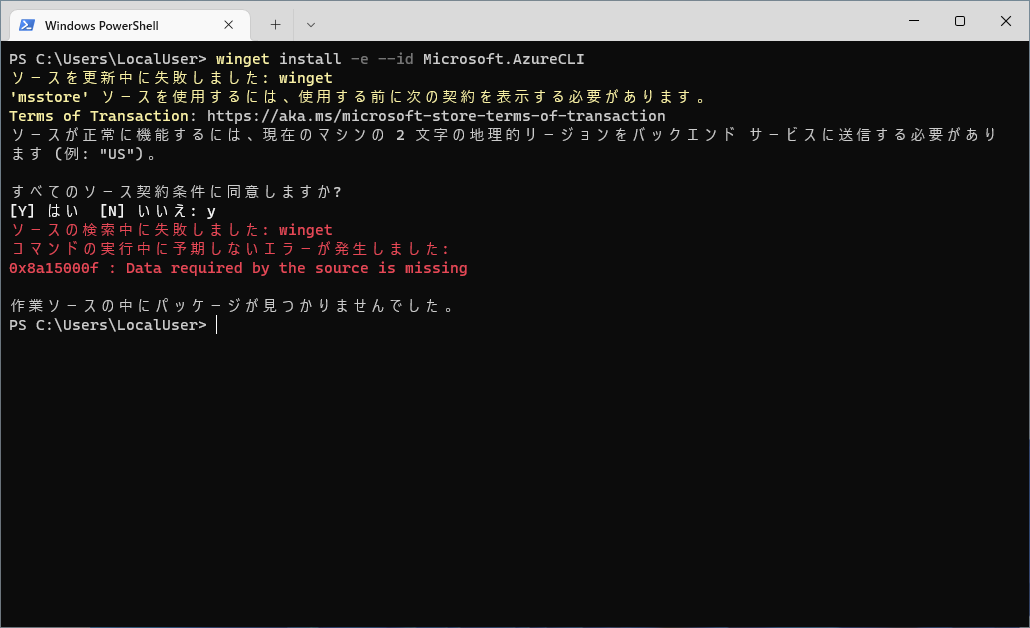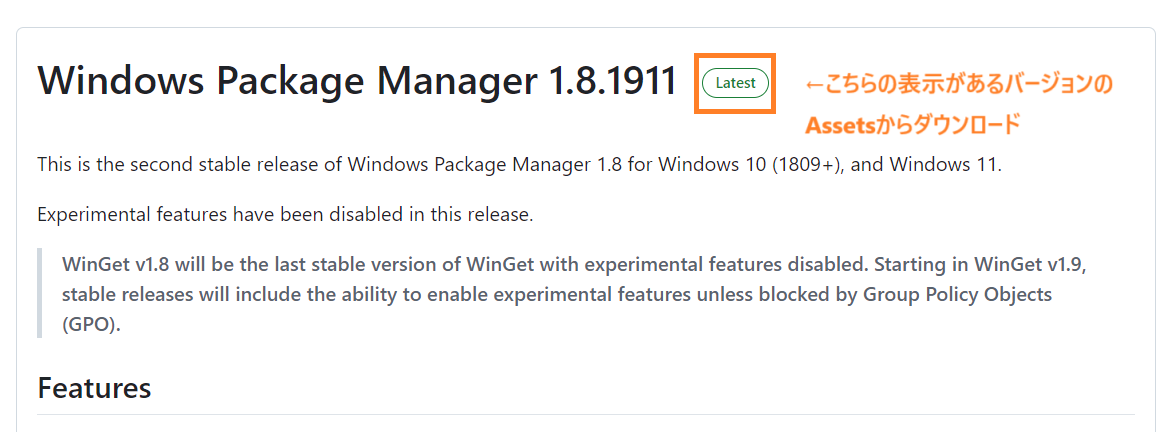概要
本記事では下記のスクリーンショットのようにwingetでアプリケーションインストール時に 0x8a15000f エラーが発生しアプリケーションのインストールができない場合の対処について説明をいたします。
対処手順
本事象はwingetのバージョンが古い場合に発生します。
下記いずれかの手順にてwingetのバージョンアップを行うことで事象への対処が可能です。
バージョンアップ方法その1(推奨)
下記リンクを開き、Microsoft ストア経由でインストールを行います。
※ ストアアプリで検索してもヒットしないようです。
バージョンアップ方法その2
ポリシーで制限されているなどの理由でストアアプリが利用できない場合は、github よりパッケージを入手しアップデートを行います。
下記 Microsoft 社員による blogの[Microsoft.DesktopAppInstaller のパッケージがない場合]が参考になるかと思います。
ただしダウンロードする際には blog 内のリンクからではなく下記より最新のバージョン(Latest)のパッケージ(Microsoft.DesktopAppInstaller_8wekyb3d8bbwe.msixbundle)をダウロードするようにしてください。
Releases · microsoft/winget-cli · GitHub
バージョンの確認方法
下記にてwingetのバージョンの確認が可能です。
winget -v
有効でなかった対処策
下記のソースのリセット並びにソースの更新では改善がしませんでした。
winget source reset --force
winget source update
Azure CLI インストール時に本事象が発生した場合
スクリーンショットを見ていただくとわかると思うのですが、本事象はAzure CLI を winget にてインストールしようとした際に確認された事象です。
Azure CLI のインストールでは winget のアップデートをしたのみでは、[アーカイブを展開しています]の表示のまましばらくまたされインストールは完了するものの、実際に使用すると
pythonのdllが不足しているとのエラーが使用できませんでした。
2024年9月2日時点ではインストール時バージョン 2.61.0 以下のものでないとインストールができない模様です。
もし Azure CLI のインストール時に本事象が発生した場合には下記のようにバージョンを指定してインストールを行ってみてください。
バージョン 2.61.0 を指定した場合
winget install -e --id Microsoft.AzureCLI -v 2.61.0